mkv转mp4软件(mkv转换mp4最简单方法)
前言:最近在做视频编辑时遇到mkv格式的视频文件,奈何adobe premiere并不支持直接处理该格式的文件,只好做格式转换啦。
百度搜索后发现基本的方法无外乎以下几种:
1.格式工厂转换:会重新编码,耗时的同时似乎质量一般
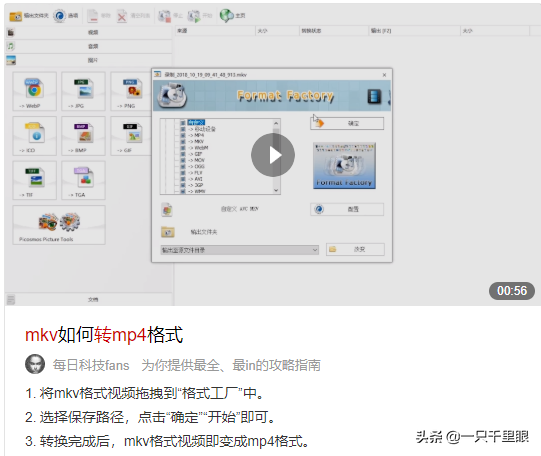
图片源于百度网页截图
2.MKVExtractGUI和MeGUI:这个属于比较高级些的方法,大概属于谁用谁懂的那种,自己没用,怕麻烦
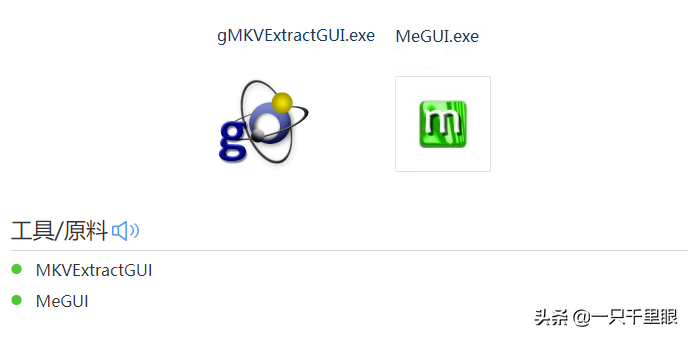
图片来自百度知道截图
3.windows下软件工具:MkvToMp4,自己下载了,然鹅,却没转换成功,天知道这是为什么
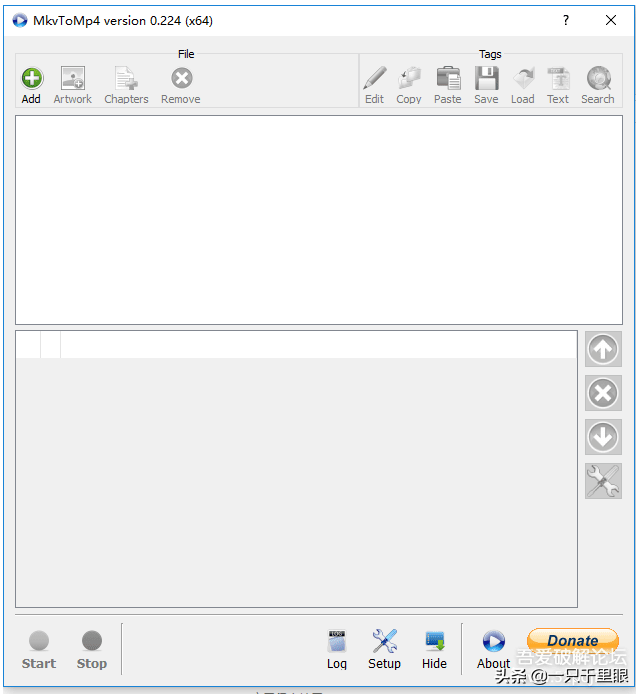
图片源自吾爱破解论坛
4.其他的还有包括迅捷视频转换器在内的一些软件
然鹅,不是需要安装一堆软件,就是操作复杂,关键是不一定在自己手里能用!最后我发现借助win10系统自己的播放器居然可以完美解决此问题,不需要安装任何额外的软件,此处需要划重点……
超级简单的方法:
1.选择mkv文件右键选择打开方式为照片:
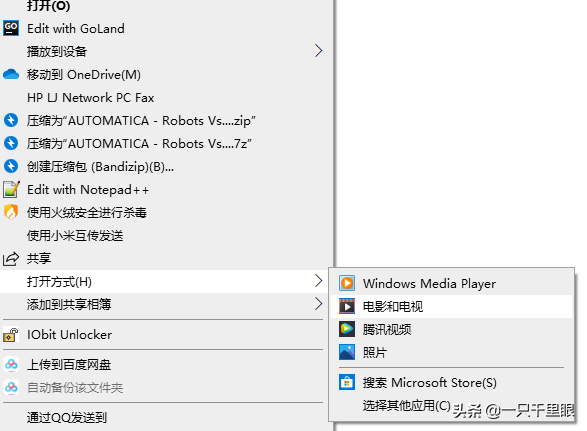
这里要选择打开方式为照片
2.在播放器内选择编辑&创建下的剪裁
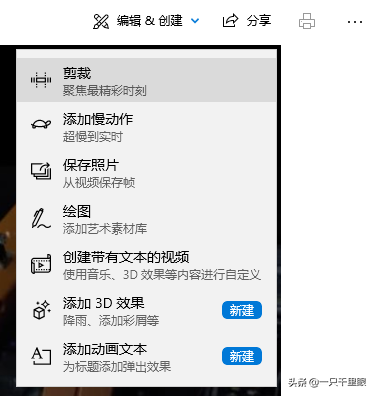
选择剪裁操作
3.将视频进度条随意往左拖动1,2秒钟,然后点击右上方的另存为,此时你会发现保存格式为MP4(这里是剪裁操作,你不得给软件的面子,不然如何另存为呢)
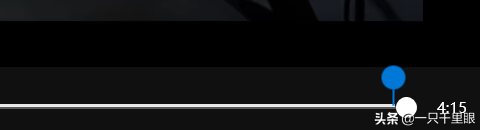

文件另存为是的格式
总结:
1.选择照片方式打开mkv文件
2.在编辑与创建下拉菜单选项选择剪裁功能编辑mkv文件
3.文件另存为MP4
最后,mkv文件完成转换





